Quando hai creato il tuo account Facebook, hai scelto di iscriverti utilizzando un indirizzo email temporaneo o, peggio, una casella di posta alla quale non hai più accesso. Ti stai chiedendo, dunque, come cambiare email Facebook, così da “regolarizzare” la tua posizione e non perdere alcuna comunicazione importante che la piattaforma social possa inviare via posta elettronica.
Se ti trovi in questa situazione, non hai nulla di cui preoccuparti. Non sei di certo il primo che vuole aggiungere un indirizzo email a Facebook o sostituirlo. Soprattutto, si tratta di un’operazione quasi del tutto priva di difficoltà. Comunque, se non ti senti in grado di affrontare questo passo da solo, posso esserti d’aiuto io. Nella guida che segue, infatti, ti spiego passo dopo passo come modificare email Facebook, sia da PC sia da smartphone. Ti svelo anche cosa succede una volta che avrai cambiato il recapito di posta elettronica. Il tutto richiederà poche decine di secondi e, come ti dicevo, non ci sono particolari difficoltà. Dovrai avere solo un pò di pazienza e seguire tutti i passaggi della mia guida.
Come cambiare email Facebook

Prima di iniziare con i passaggi per cambiare email Facebook, ci tengo a darti qualche suggerimento su come scegliere l’indirizzo email principale di Facebook. Si tratta, infatti, di uno dei dati più importanti del nostro profilo. Esso, non si utilizza soltanto per effettuare il login. Serve anche per ricevere messaggi di posta dalla piattaforma social, come quelli correlati alla ricezione di notifiche e messaggi o quelli relativi agli accessi “anomali” al profilo.
Scegli, dunque, un profilo email che controlli con regolarità, onde evitare di perdere messaggi e comunicazioni importanti correlati al profilo Facebook e alla sua sicurezza. Dopo la scelta, procedi leggendo e applicando i passaggi di seguito in base al dispositivo che stai utilizzando.
Indice
PC
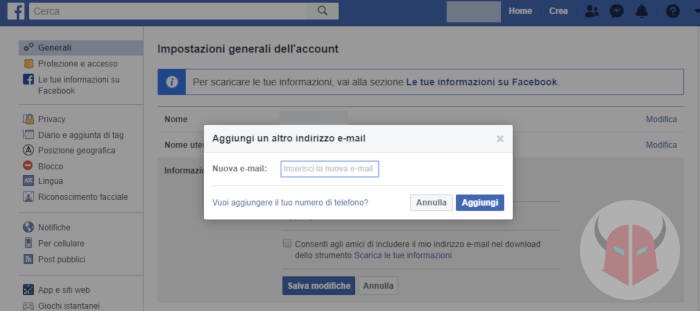
Come ti ho appena accennato, cambiare email Facebook è un’operazione tutto sommato semplice, che non richiede più di cinque o sei click dal computer. Tutto quello che dovrai fare, sarà aprire Facebook dal browser e inserire le tue credenziali per effettuare il login (sempre se richiesto, ovviamente). Da lì, clicca sull’icona a forma di triangolo rovesciato con vertice verso il basso presente in alto a destra. Nel menu a scomparsa, seleziona la voce Impostazioni e, dopo che si sarà caricata la nuova schermata, clicca sull’opzione Modifica, in corrispondenza della riga Informazioni di contatto, e poi ancora su Modifica.
In quella schermata, clicca su Aggiungi un altro indirizzo email o numero di cellulare e attendi l’apertura di una piccola finestra. Digita l’indirizzo di posta elettronica che hai scelto e conferma la scelta. Facebook, però, vorrà accertarsi che hai digitato l’indirizzo di posta corretto. Per farlo, ti invierà un messaggio di posta elettronica nella casella appena inserita. Non appena lo ricevi, aprilo e clicca sul pulsante “Conferma” per verificare l’email.
Ora che hai aggiunto un nuovo indirizzo di posta elettronica su Facebook, devi cambiare email Facebook principale. Nel caso saltassi questo passaggio, tutto quello che abbiamo fatto finora sarebbe inutile. Infatti, tutte le comunicazioni Facebook continuerebbero ad arrivare nella tua vecchia casella di posta, alla quale non hai più accesso. Anche in questo caso, per fortuna, si tratta di un’operazione tutto sommato semplice. Non dovrai far altro che accedere nuovamente alla sezione Generali delle Impostazioni e selezionare l’indirizzo email che hai appena aggiunto cliccando sul “puntino” presente alla sua sinistra.
Smartphone
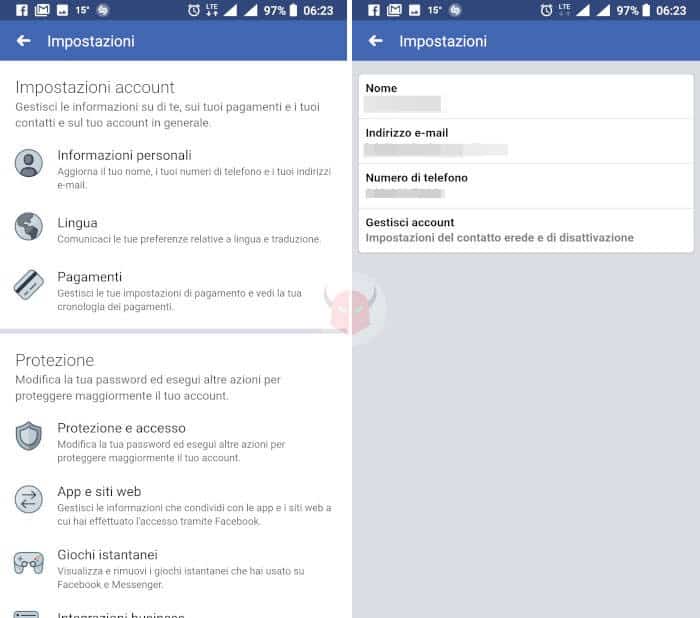
Cambiare email Facebook da smartphone non è poi così differente rispetto alla procedura da browser web. Dopo aver aperto l’app di Facebook ed effettuato il login con le tue credenziali (sempre che non fossi già collegato al tuo account), devi premere sull’icona del menu hamburger (l’icona con le tre linee parallele in alto a destra). Poi, scorri verso il basso e segui il percorso Impostazioni e privacy > Impostazioni. Infine, seleziona la voce Informazioni personali presente nella sezione “Impostazioni account”. A questo punto, pigia su Indirizzo e-mail e scegli Aggiungi indirizzo e-mail.
Adesso, non ti resta che digitare il nuovo indirizzo di posta elettronica e confermare la modifica inserendo la tua password. Nel giro di qualche istante, la procedura sarà completata e potrai scegliere il nuovo indirizzo email principale dalle impostazioni del tuo profilo Facebook. La richiesta verrà elaborata nel giro di pochi minuti.